Windows2012中安装PHP-5.6.20+Apache httpd2.4.18+Composer+Laravel+MySQL5.7
下载软件包
PHP: http://windows.php.net/downloads/releases/php-5.6.20-Win32-VC11-x64.zip
Apache httpd: http://www.apachehaus.com/downloads/httpd-2.4.18-x64-vc11-r3.zip
Visual C++ 2012 x64 Redistributable: https://download.microsoft.com/download/1/6/B/16B06F60-3B20-4FF2-B699-5E9B7962F9AE/VSU_4/vcredist_x64.exe
Composer: https://getcomposer.org/Composer-Setup.exe
MySQL: http://dev.mysql.com/get/Downloads/MySQL-5.7/mysql-5.7.11-winx64.zip
安装过程
- 安装vcredist_x64.exe
- 解压apache httpd,php,mysql到D:\wamp
- 创建默认站点目录D:\wamp\www
- 创建数据库data目录D:\wamp\mydata
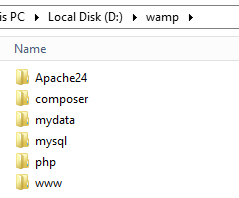
apache httpd设置
添加环境变量
将httpd安装目录下的bin路径添加到Path变量,这里是D:\wamp\Apache24\bin
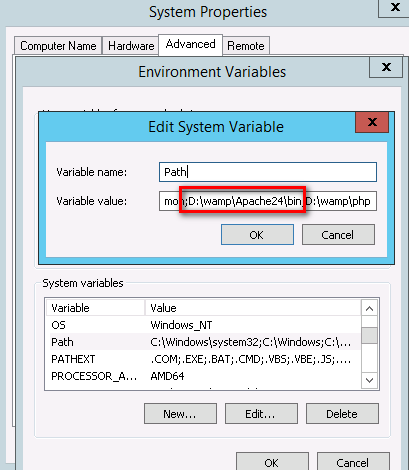
修改httpd配置文件 D:\wamp\Apache24\conf\httpd.conf
修改SRVROOT指向到安装目录
Define SRVROOT "D:/wamp/Apache24"

PHP集成
# PHP 5 LoadModule php5_module "D:/wamp/php/php5apache2_4.dll" AddType application/x-httpd-php .php # configure the path to php.ini PHPIniDir "D:/wamp/php"
添加index.php为默认文档
DirectoryIndex index.php index.html

多端口站点配置
添加多端口
Listen 8081
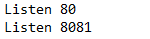
添加多端口站点
# Virtual Hosts
<VirtualHost *:8081>
DocumentRoot "D:/wamp/www/site1"
ServerName localhost
ErrorLog "logs/site1-error.log"
CustomLog "logs/site1-access.log" common
<Directory "D:/wamp/www/site1">
Options FollowSymLinks
AllowOverride None
Require all granted
</Directory>
</VirtualHost>
多域名站点配置
添加域名映射到C:\Windows\System32\drivers\etc\hosts文件中
127.0.0.1 site1.example.com
添加多域名站点
<VirtualHost *:80>
DocumentRoot "D:/wamp/www/site1"
ServerName site1.example.com
ErrorLog "logs/site1-error.log"
CustomLog "logs/site1-access.log" common
<Directory "D:/wamp/www/site1">
Options FollowSymLinks
AllowOverride None
Require all granted
</Directory>
</VirtualHost>
创建站点目录D:/wamp/www/site1
创建首页D:/wamp/www/site1/index.php
<?php phpinfo(); ?>
把Apache httpd安装成后台服务
httpd -k install
设置开机自启动ApacheMonitor程序
将D:/wamp/Apache24\bin\ApacheMonitor.exe拷贝到C:\ProgramData\Microsoft\Windows\Start Menu\Programs\StartUp中
启动apache httpd服务
httpd -k start
php设置
添加环境变量
将php安装路径添加到Path变量,这里是D:\wamp\php
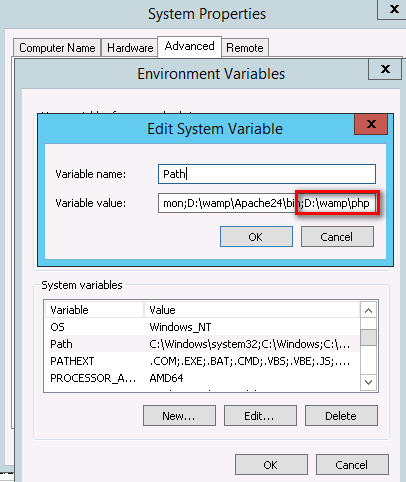
进入PHP安装目录,找到 php.ini-development(生产环境用php.ini-production) 文件并复制一份到当前目录,重命名为 php.ini
修改php配置文件php.ini
修改ext文件夹的路径(extension_dir="D:/wamp/php/ext")

要在 php.ini 中启用某扩展库,需要去掉该行 extension=php_*.dll 前的注释符号,这里需要启用 php_mbstring,php_openssl 扩展库
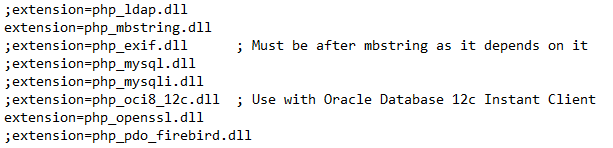
Windows 下安装扩展库: http://www.golaravel.com/php/install.windows.extensions.html#install.windows.extensions.overview
开通Windows防火墙
netsh advfirewall firewall add rule name=WebServer dir=in action=allow protocol=TCP localport=80,443,8080-8090

测试站点
访问站点 http://localhost:8081
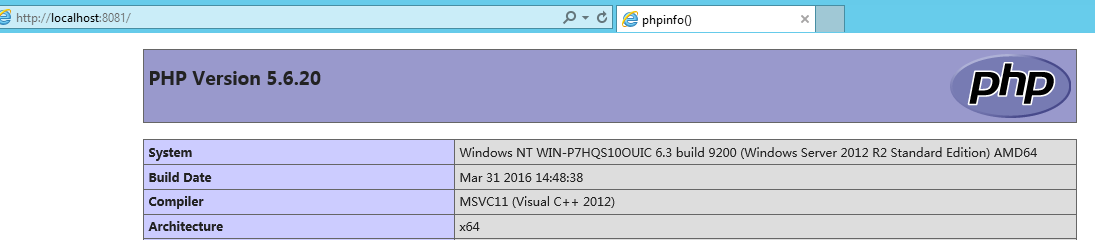
安装MySQL
进入mysql安装目录,找到 my-default.ini,重命名为 my.ini
修改mysql配置文件my.ini
basedir = D:/wamp/mysql datadir = D:/wamp/mydata port = 3306
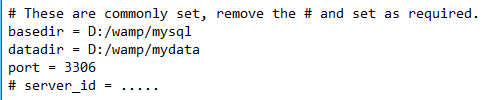
打开命令行窗口,执行以下命令来安装并启动mysql
cd /d D:\wamp\mysql bin\mysqld --initialize-insecure bin\mysqld --install NET START MySQL
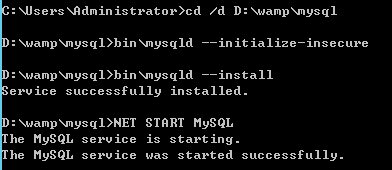
输入以下命令执行mysql的安全设置
bin\mysql_secure_installation
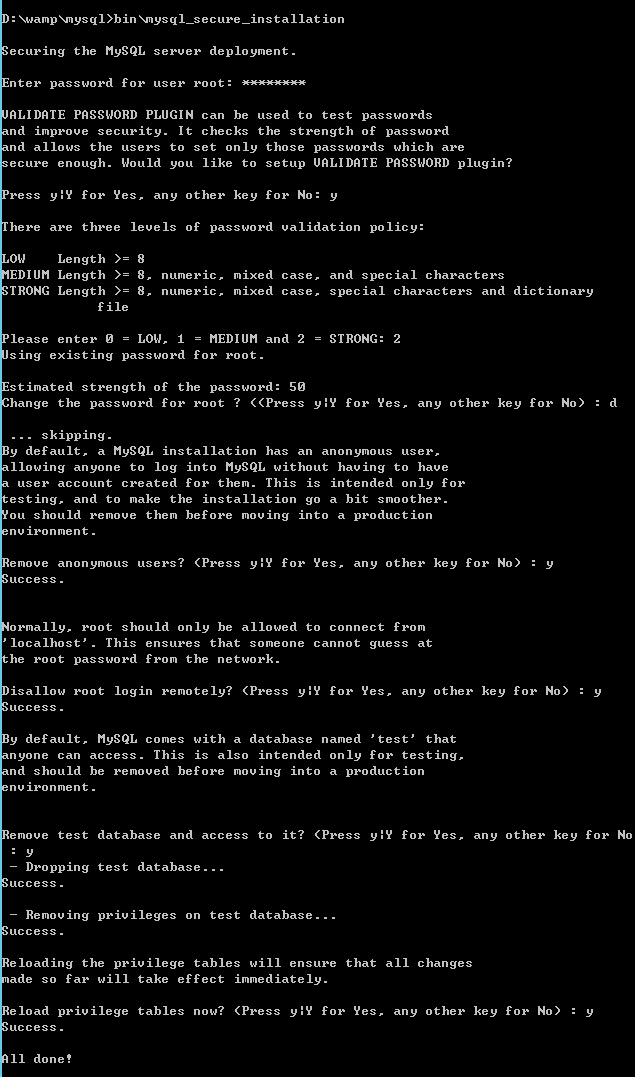
将D:\wamp\mysql\bin添加到PATH环境变量

之后就可以在命令行窗口直接输入以下命令进入mysql控制台
mysql -u root -p
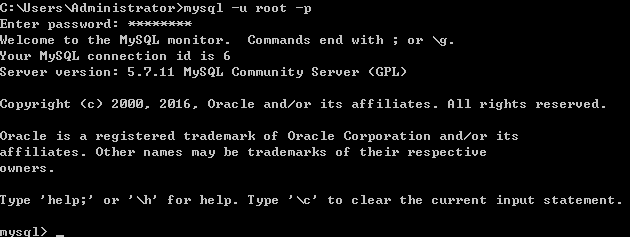
安装Composer
方式一:使用Composer.exe安装
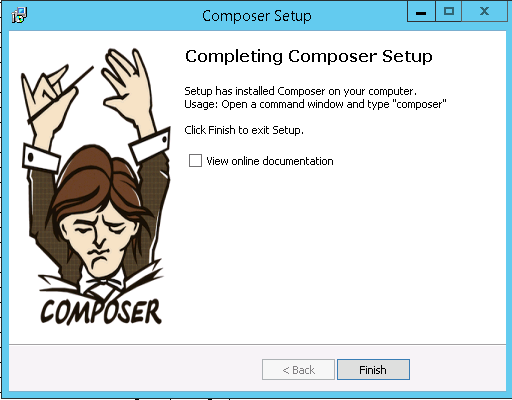
方式二:手动配置
- 下载composer.phar(https://getcomposer.org/composer.phar)到任意目录,这里是D:\wamp\composer
- 在该目录下新建一个
composer.bat文件,并将下列代码保存到此文件中。
@echo OFF :: in case DelayedExpansion is on and a path contains ! setlocal DISABLEDELAYEDEXPANSION php "%~dp0composer.phar" %*
- 将该路径添加到PATH环境变量

Composer中文站点:http://www.phpcomposer.com/
使用Composer
要开始在你的项目中使用 Composer,你只需要一个 composer.json 文件。该文件包含了项目的依赖和其它的一些元数据。
安装依赖包
composer install -vvv
在安装依赖后,Composer 将把安装时确切的版本号列表写入 composer.lock 文件。这将锁定改项目的特定版本。
Composer基本用法:http://docs.phpcomposer.com/01-basic-usage.html
更新Composer
composer selfupdate
安装Laravel
使用 Composer 下载 Laravel 安装包
composer global require "laravel/installer"
添加%USERPROFILE%\AppData\Roaming\Composer\vendor\bin到用户的PATH环境变量
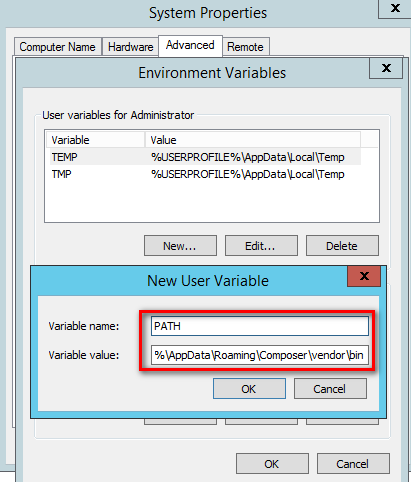
创建一个Laravel站点
使用 laravel new 命令在你指定的目录中建立一份全新安装的Laravel应用。例如:laravel new blog 命令会在当前目录下建立一个名为 blog 的目录。
cd /d D:\wamp\www\ laravel new blog
进入blog目录,运行composer install 来安装依赖。
cd blog composer install
将blog目录中 .env.example文件改名为 .env
rename .env.example .env
重新生成32个字符的key
php artisan key:generate
修改httpd配置文件 D:\wamp\Apache24\conf\httpd.conf
添加监听端口
Listen 8082
添加多端口站点配置
<VirtualHost *:8082>
DocumentRoot "D:/wamp/www/blog/public"
ServerName localhost
ErrorLog "logs/blog-error.log"
CustomLog "logs/blog-access.log" common
<Directory "D:/wamp/www/blog/public">
Options FollowSymLinks
AllowOverride None
Require all granted
</Directory>
</VirtualHost>
重启httpd服务
httpd -k restart
测试站点
访问站点 http://localhost:8082
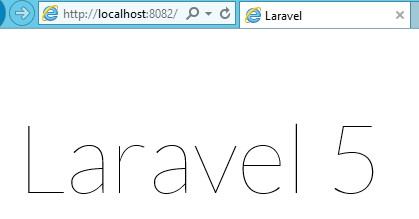
Laravel安装方法:http://www.golaravel.com/laravel/docs/5.1/#installation
基本配置
安装 Laravel 之后,可能需要你配置一下目录权限。web 服务器需要拥有 storage 目录下的所有目录和 bootstrap/cache 目录的写权限。
Laravel环境配置: http://www.golaravel.com/laravel/docs/5.1/installation/#environment-configuration
安装MySQL
双击mysql安装程序,选择"Developer Default"
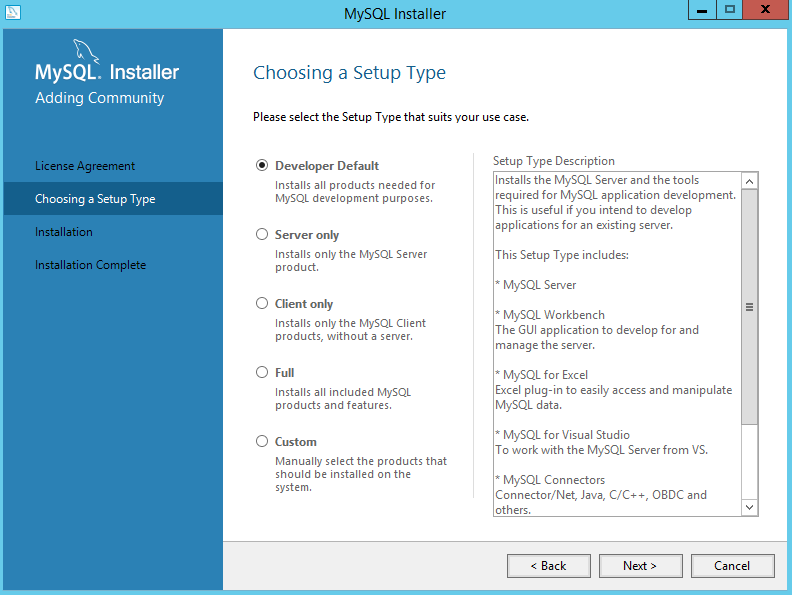
跳过安装这些需求包
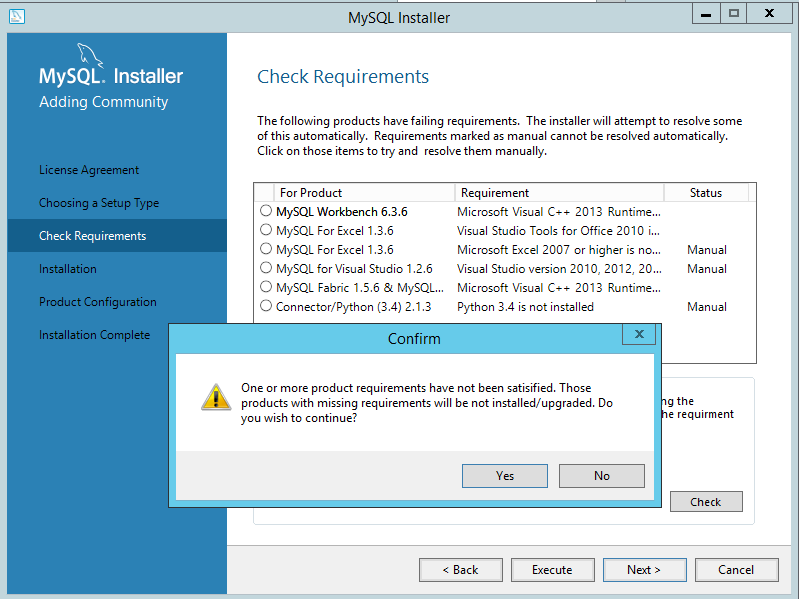
开始安装

选择“Development Machine”,端口默认3306

设置root帐号的密码
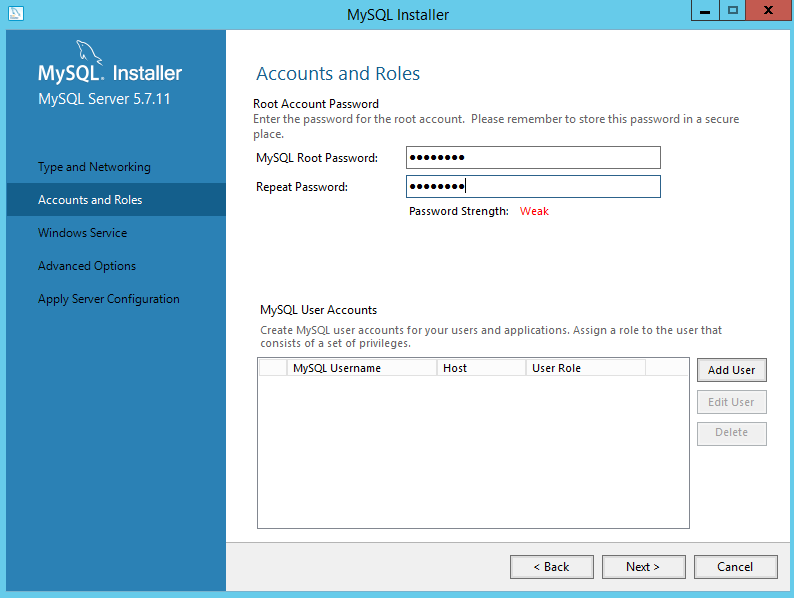
配置Windows Service,开机自启动
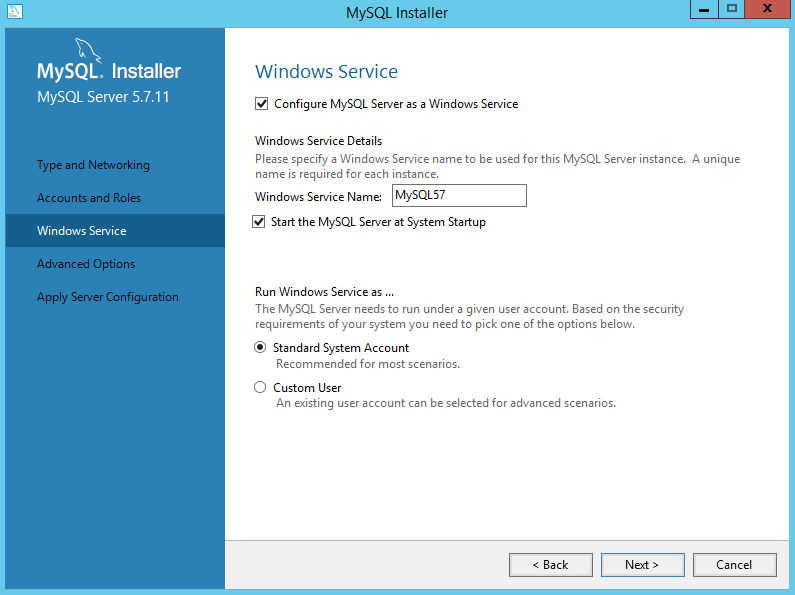
执行服务器配置
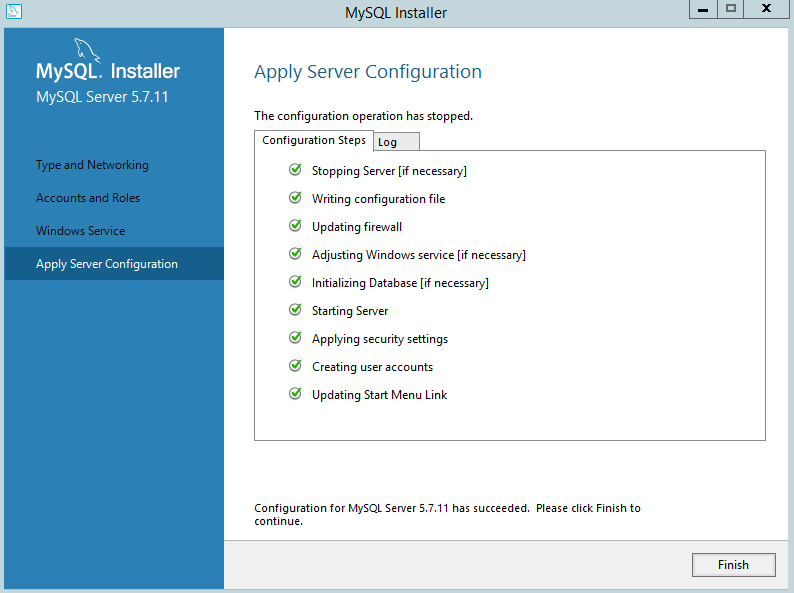
连接Mysql
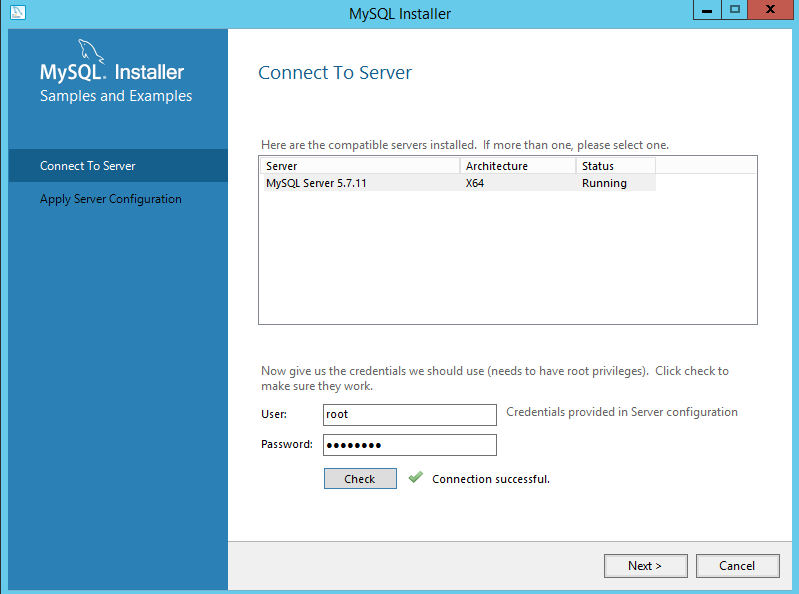
配置samples和examples
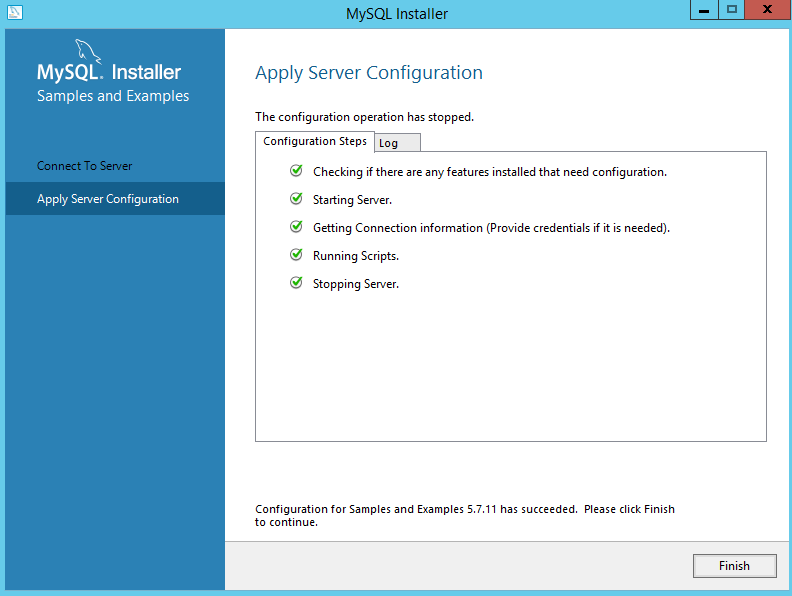
点击Finish,安装完成。
备注
查看80端口是否被占用,命令行下输入:
netstat -aon|findstr "80"

如果看到上图的结果,说明80端口已被使用,需要先关闭相关软件,或者修改apache默认的监听端口
打开apache目录下的conf/httpd.conf 搜索 "Listen 80" ,修改为Listen 88 , 保存之后再重新启动apache
composer install 背后到底是怎么运作的?

内网服务器需要开通以下防火墙
Domain Ports Type getcomposer.org 80, 443 TCP packagist.org 80, 443 TCP github.com 80, 443 TCP
Laravel项目如果出现Whoops, looks like something went wrong.错误
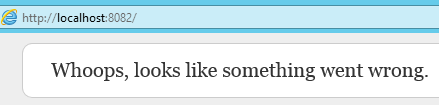
开启Debug模式,修改环境配置文件.env,将APP_DEBUG设置为true。
APP_DEBUG=true
刷新页面,这时页面如下显示详细错误。
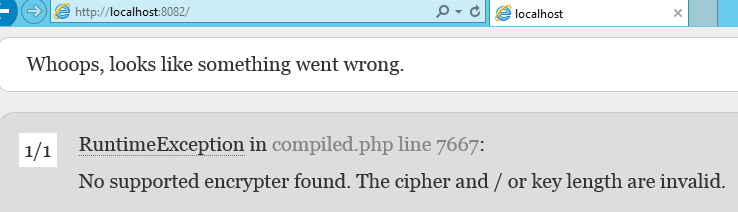
这是因为config/app.php中默认的cipher为"AES-256-CBC", 这需要key的字串的长度是 32 个字符,但是默认的key为"SomeRandomString",长度是16个字符。
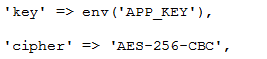
进入blog目录,运行 php artisan key:generate 命令重新生成32个字符的key
cd /d D:\wamp\www\blog\ php artisan key:generate

这时重新刷新页面,错误消失。
laravel项目源码
- phphub.org 源码 at GitHub 欢迎 贡献代码 或 提交 Issue。 PHPhub - PHP & Laravel的中文社区
- laravel.io 的源代码 LaravelIO/laravel.io at GitHub
- invoiceninja.com 的源代码 hillelcoren/invoice-ninja at GitHub
- laravel-tricks.com 的源代码 CodepadME/laravel-tricks at GitHub
- laravelsnippets.com 的源代码 basco-johnkevin/laravelsnippets at GitHub
- octoberCMS platform based on the Laravel PHP Framework octobercms/october at GitHub Intro Video --> http://vimeo.com/79963873
- wardrobeA minimal blogging application
- foxted/larabook at GitHub 来自视频教程 Build Larabook From Scratch
- mmruby/metronome at GitHub A Simple Forum using Laravel Framework.
- Laravel-4-Bootstrap-Starter-Site
- TypiCMS Multilingual CMS built with Laravel 4.2
- Flarum 轻论坛 Laravel + Ember.js
- Laravel.so Laravel 5.1 开发的 Laravel技巧分享站:http://laravel.so
Laravel书籍推荐
Getting Started with Laravel 4(基础,建议先看这本)
Laravel Application Development Blueprints(10个小项目)
Laravel 4 Cookbook(Laravel的相关扩展知识)
Learning Laravel 4 Application Development(一个完整项目,适合有基础的看,有些地方有错误)




